
So löschen Sie das WeChat-Konto auf dem iPhone vollständig

Als einer der beliebtesten Instant Messenger ermöglicht WeChat Benutzern, kostenlose Nachrichten und Mediendateien mit anderen über die WeChat-App zwischen verschiedenen Betriebssystemen zu senden und zu empfangen. Wenn Sie ein neues WeChat-Konto verwenden möchten, können Sie das alte WeChat-Konto zusammen mit den WeChat-Daten auf Ihrem Gerät löschen. Durch einfaches Löschen des WeChat-Kontos auf dem iPhone können die in der WeChat-App gespeicherten Dokumente und Daten wie Fotos, Videos, Audionachrichten usw. jedoch nicht vollständig entfernt werden. Dieser Artikel hilft Ihnen also, das WeChat-Konto auf dem iPhone zu Ihrer Information vollständig zu löschen.
Teil 1. Sichern Sie WeChat-Daten, bevor Sie das WeChat-Konto löschen
Teil 2. Ein Klick, um das WeChat-Konto auf dem iPhone dauerhaft zu löschen
Teil 3. WeChat-Konto auf dem iPhone dauerhaft deaktivieren (iOS 12 unterstützt)
Um den Verlust von WeChat-Daten zu vermeiden, sichern Sie bitte Ihren Chat-Verlauf auf dem Computer, falls Sie ihn weiter benötigen. Auf diese Weise können Sie Ihren iPhone-WeChat-Verlauf auf dem Computer speichern und ihn dann aus iTunes- oder iCloud-Sicherungsdateien wiederherstellen. Dazu können Sie sich auf die folgende Anleitung beziehen.
Schritt 1. Laden Sie WeChat für PC herunter, installieren Sie es und starten Sie es auf Ihrem Computer.
Schritt 2. Stellen Sie sicher, dass Ihr iPhone und Ihr Computer mit demselben Wi-Fi-Netzwerk verbunden sind.
Schritt 3. Klicken Sie auf das Manu-Symbol in der unteren linken Ecke und wählen Sie die Option "Sichern und Wiederherstellen".

Schritt 4. Wählen Sie "Auf PC sichern" und klicken Sie auf Ihrem iPhone auf "Alle sichern", um mit der Sicherung von WeChat-Daten auf dem iPhone zu beginnen.
Wenn Sie WeChat-Daten nicht über die WeChat-App sichern möchten oder auch die anderen iPhone-Daten sichern möchten, können Sie Ihre iPhone-Dateien auch selektiv oder vollständig sichern.

Siehe auch:
Kopieren Sie Dateien zwischen Android/iPhone und PC über WeChat
Löschen Sie temporäre App-Dateien vollständig vom iPad Pro / Air / 4 / mini
Nachdem Sie Ihre WeChat-Daten bei Bedarf gesichert haben, können Sie sich an die effektivste und sicherste Methode wenden, um das WeChat-Konto mit dem WeChat Account Eraser - Coolmuster iOS Eraser zu löschen. Mit dem WeChat Account Eraser werden nicht nur das WeChat-Konto auf Ihrem iPhone, sondern auch alle anderen Dateien von Ihrem iPad vollständig und dauerhaft gelöscht, einschließlich der WeChat-Passwörter, des WeChat-Chat-Verlaufs, der WeChat-Kontakte, des WeChat-Browserverlaufs, der WeChat-App, des Anrufverlaufs, der Fotos, Videos, Notizen, Dokumente usw.
Mit 3 verschiedenen verfügbaren Datenlöschstufen können Sie zwischen High Level, Medium Level oder Low Level wählen, um Ihr WeChat-Konto zu löschen und Ihre Privatsphäre vor Datenlecks zu schützen. Und es ist vollständig kompatibel mit allen Generationen von iPhone, iPad und iPod touch, einschließlich iPhone 14 Pro Max / 14 Pro / 14 / 13 Pro / 13 / 12 Pro / 12 / 11 / X / 8 / 7, iPad Pro, das neue iPad, iPad Air, iPad 2/1, iPad mini, iPad mit Retina-Display, iPod touch usw.
Nachfolgend finden Sie die kostenlosen Testversionen des WeChat Account Eraser in der Windows- und Mac-Version, bitte laden Sie die richtige Version auf Ihren PC oder Mac herunter und befolgen Sie die nachstehenden Anweisungen, um das WeChat-Konto auf Ihrem iPhone problemlos zu löschen.
Bemerken: Bitte denken Sie daran, Daten auf Ihrem iPhone zu sichern, falls unerwartete Daten verloren gehen, da das Programm alle Daten von Ihrem iPhone zusammen mit dem WeChat-Konto und den WeChat-Daten löscht.
Bevor Sie fortfahren, stellen Sie bitte sicher, dass Sie die neueste Version von iTunes auf Ihrem Computer installiert haben, da das Programm Ihr iDevice sonst möglicherweise nicht erkennt.
Schritt 1. Lassen Sie Ihr iDevice vom Programm erkennen.
Bitte führen Sie den WeChat Account Eraser nach der Installation auf Ihrem PC aus und verbinden Sie Ihr iPhone mit einem USB-Kabel mit dem Computer. Wenn das Programm Sie dazu auffordert, entsperren Sie bitte Ihr iDevice und vertrauen Sie diesem Computer. So erkennt das Programm Ihr iPhone automatisch wie folgt. Erfahren Sie, was zu tun ist, wenn Ihr iPhone keine Verbindung herstellen kann >>

Schritt 2. Wählen Sie die Löschstufe nach Bedarf.
Um fortzufahren, klicken Sie bitte auf die Option "Löschen", beenden Sie iTunes und deaktivieren Sie die Option "Mein iPhone suchen", wenn das Programm dazu auffordert. Klicken Sie dann auf das Menü neben Sicherheitsstufe, um nach Belieben "Hohe Stufe", "Mittlere Stufe" oder "Niedrige Stufe" auszuwählen. Klicken Sie auf "OK" und geben Sie zur Bestätigung das Wort "Löschen" in das Feld unten ein.

Schritt 3. Beginnen Sie mit dem Löschen des WeChat-Kontos auf dem iPhone.
Nach dem schnellen Scannen werden alle Daten von Ihrem iPhone sofort gelöscht, einschließlich Ihres WeChat-Kontos, Ihres WeChat-Passworts und Ihrer WeChat-Daten. Wenn der Vorgang abgeschlossen ist, wird Ihr iPhone automatisch neu gestartet. Entsperren Sie danach Ihr iPhone und klicken Sie im Popup-Fenster auf die Schaltfläche "Erneut versuchen", wenn Sie dazu aufgefordert werden. Sie konnten Ihr iPhone nicht neu starten?

> Niedrige Stufe: Wenn Sie Niedrige Stufe wählen, werden Sie jetzt möglicherweise vom Programm aufgefordert, dass Ihre Telefondaten erfolgreich gelöscht wurden und alle Schritte abgeschlossen sind.
> Mittleres Niveau > Hohes Niveau: Wenn Sie "Mittleres Niveau" oder "Hohes Niveau" auswählen, überschreibt das Programm nach dem Neustart möglicherweise weiterhin Ihre Telefondaten.
Anmerkung: Um ein Höchstmaß an Sicherheit zu gewährleisten, wird empfohlen, die hohe Stufe zu wählen, die Ihre Telefondaten 2 Mal überschreibt, auch wenn sie etwas mehr Zeit in Anspruch nimmt, während sie Ihre Telefondaten einmal in der mittleren Stufe überschreibt, was schneller ist.

Wenn das Programm Sie daran erinnert, dass der Vorgang abgeschlossen ist, werden alle Daten auf Ihrem iPhone vollständig und dauerhaft ohne Wiederherstellung gelöscht, einschließlich Ihres WeChat-Kontos und anderer WeChat-Daten. Sie können sich jetzt beruhigen.
Das könnte Sie auch interessieren:
Der sicherste Weg, iPhone-Daten für den Verkauf zu löschen
Die besten 2 WeChat-Reiniger für iPhone X / 8 / 8 Plus / 7 / 7 Plus
Um Ihre privaten Daten vor dem Durchsickern zu schützen, müssen Sie zuerst WeChat-Dokumente und - Daten auf dem iPhone löschen und dann das zugehörige Konto des WeChat-Kontos usw. entfernen. Die meisten Benutzer denken, dass es ausreicht, das WeChat-Konto einfach zu löschen, tatsächlich ist es das nicht. Befolgen Sie aus Gründen Ihrer Privatsphäre bitte die nachstehenden Anweisungen, um das WeChat-Konto auf dem iPhone sicher und vollständig zu löschen.
Schritt 1. Löschen Sie den WeChat-Chatverlauf auf dem iPhone.
Starten Sie dazu bitte WeChat und gehen Sie auf Ihrem iPhone zu "Einstellungen" > "Allgemein" > "Chatverlauf löschen".
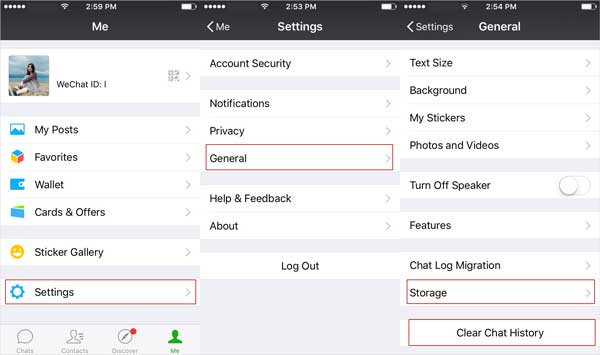
Schritt 2. Löschen Sie das verknüpfte Konto von WeChat.
Wenn Sie das verknüpfte Konto nicht aus WeChat entfernen, sind Ihre persönlichen Daten weiterhin in Ihrem Konto sichtbar. Gehen Sie also bitte zu "Einstellungen" > "Kontosicherheit" > "Weitere Einstellungen" > "QQ-ID/E-Mail" > "Gefällt mir nicht". Daher können Sie mit WeChat keine zugehörigen Telefonnummern mehr löschen.
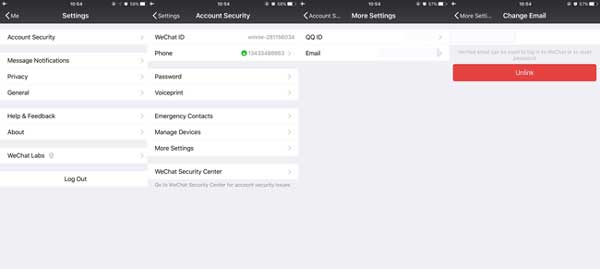
Schritt 3. Löschen Sie Ihr Gerät aus dem WeChat-Konto.
Jetzt müssen Sie Ihr Gerät aus der Liste der verwaltbaren Geräte des WeChat-Kontos entfernen, daher müssen Sie überprüfen, wann Sie sich vom gelöschten Gerät aus anmelden. Starten Sie dazu bitte Ihren WeChat und gehen Sie zu "Einstellungen" > "Kontosicherheit" > "Geräte verwalten" > "Bearbeiten", wählen Sie dann Ihr Gerät aus der Liste aus und tippen Sie auf die Option "Löschen", um Ihr Gerät aus dem WeChat-Konto zu löschen.
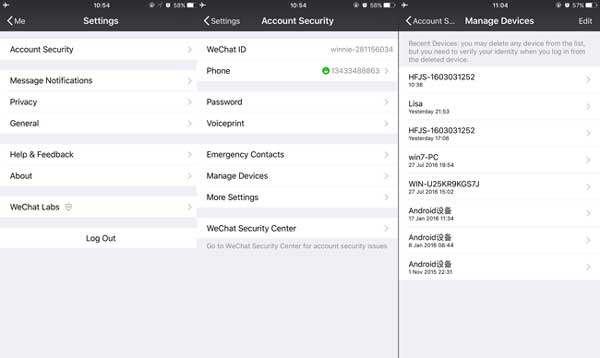
Schritt 4. Melden Sie sich von Ihrem WeChat-Konto ab.
Tippen Sie in Ihrer WeChat-App auf "Einstellungen" > "Abmelden" und tippen Sie dann im Popup-Fenster erneut auf "Abmelden".
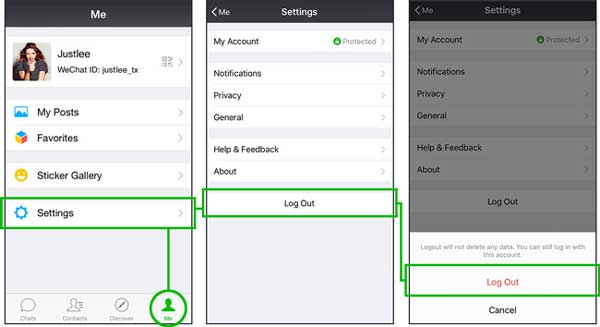
Schritt 5. Löschen Sie die WeChat-App auf dem iPhone.
Suchen Sie auf dem iPhone-Bildschirm die WeChat-App. Halten Sie das WeChat-App-Symbol gedrückt, bis das "x"-Symbol in der linken oberen Ecke angezeigt wird. Tippen Sie auf "x", um es von Ihrem iPhone zu entfernen. Oder Sie können alle Apps vom iPhone / iPad / iPod mit anderen alternativen Methoden deinstallieren.
Zusammenfassend lässt sich sagen, dass das Löschen eines WeChat-Kontos auf dem iPhone einen umfassenden Ansatz erfordert, um die vollständige Entfernung von Daten und zugehörigen Konten sicherzustellen. Coolmuster iOS Eraser löscht es nicht nur das WeChat-Konto, sondern auch alle zugehörigen Dateien, Passwörter, Chat-Verlauf, Kontakte, Browserverlauf und mehr von iPhone- und iPad-Geräten. Damit erhalten Sie eine vollständige Reinigung auf Ihrem iPhone.
Verwandte Artikel:
Sichern und Wiederherstellen des WeChat-Verlaufs
Gelöschte WeChat-Fotos / -Videos / -Musik auf dem iPad wiederherstellen
Anleitung zum Löschen von WeChat-Videoanrufdaten auf dem iPhone
Tutorial zum Entfernen von WeChat-Kontakten vom iPhone
Wie kann man WeChat-Fotos / -Videos / -Audios vom iPhone wiederherstellen?
Löschen Sie ganz einfach nicht löschbare Apps auf dem iPhone





